Steuersätze in Excel
Dieses Beispiel zeigt Ihnen, wie die Steuer auf Einkommen den Link mit berechnen: / examples-vlookup [VLOOKUP Funktion] in Excel. Die folgenden Steuersätze gelten für Personen, die Bewohner von Australien sind.
| Taxable income | Tax on this income |
|---|---|
|
0 – $18,200 |
Nil |
|
$18,201 – $37,000 |
19c for each $1 over $18,200 |
|
$37,001 – $87,000 |
$3,572 plus 32.5c for each $1 over $37,000 |
|
$87,001 – $180,000 |
$19,822 plus 37c for each $1 over $87,000 |
|
$180,001 and over |
$54,232 plus 45c for each $1 over $180,000 |
Beispiel: wenn das Einkommen 39.000 ist, Steuer gleich 3572 + 0,325 (39.000-37.000) = 3572 + 650 = 4222 $

Um automatisch die Steuer auf Einkommen zu berechnen, führen Sie die folgenden Schritte.
-
Auf dem zweiten Blatt, erstellen Sie den folgenden Bereich und name es Preise.
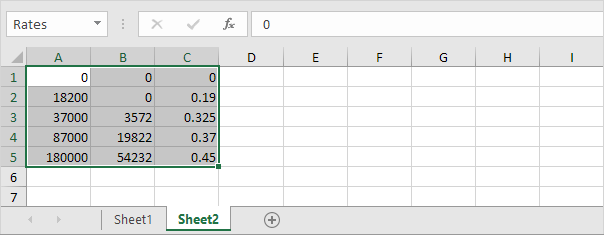
-
Wenn Sie das vierte Argument der Funktion SVERWEIS auf TRUE gesetzt, gibt die Funktion SVERWEIS eine genaue Übereinstimmung oder wenn nicht gefunden, es gibt den größten Wert kleiner als lookup_value (A2). Das ist genau das, was wir wollen!
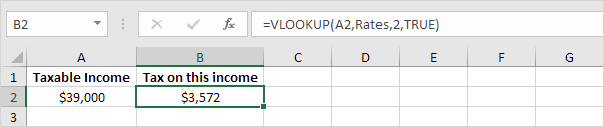
Erläuterung: Excel kann nicht 39.000 in der ersten Spalte der Preise finden.
Er kann jedoch 37.000 (der größten Wert kleiner als 39000) finden. Als Ergebnis gibt es 3572 (Spaltenindex, das dritte Argument wird auf 2 gesetzt).
-
Nun, was übrig bleibt, was der Rest der Gleichung, + 0,325 (39.000-37.000). Das ist einfach. Wir können 0.325 Rückkehr von Spaltenindex bis 3 Einstellung und zurück 37000 von Spaltenindex zu 1. Die komplette Formel unten funktioniert der Trick Einstellung.
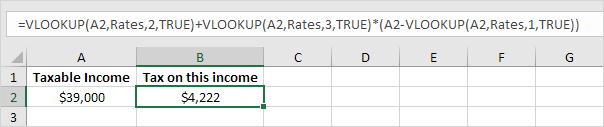
Hinweis: Wenn Sie das vierte Argument der Funktion SVERWEIS auf TRUE gesetzt, muss die erste Spalte der Tabelle in aufsteigender Reihenfolge sortiert werden.